Jak odebrat slovo, které jste přidali do slovníku v systému Mac OS X

Většina aplikací Mac používá funkci kontroly pravopisu operačního systému a sdílí stejný osobní slovník. Takže pokud do jedné aplikace přidáte vlastní slovníkové slovo, ostatní aplikace Mac ji v budoucnu nezjistí jako překlep. Neexistuje však žádný zřejmý způsob, jak odstranit slovo ze slovníku, pokud jste jej náhodou přidali.
Některé aplikace Mac - například aplikace Microsoft Word a další aplikace Microsoft Office - používají vlastní slovník, takže se na ně nevztahuje. Mnoho aplikací, dokonce i mezi různými platformami, jako je Google Chrome, používá slovník Mac
Rychle odebrat slovo, které jste právě přidali
Pokud jste právě přidali slovo do svého slovníku, Mac OS X poskytuje rychlý způsob, jak odstranit to. Aplikace však musí ve skutečnosti implementovat funkci "odstranit slovo" a jen málo. nezáleží na tom, z které aplikace jste přidali slovo - za předpokladu, že přidalo slovo do systémového slovníku, což většina aplikací dělá, můžete ho rychle odstranit z TextEdit.
SOUVISEJÍCÍ: Jak používat MacOS 'Spotlight Jako například Champ
Řekněme, že jste právě náhodou přidali "teh" do vašeho slovníku v prohlížeči Google Chrome pro Mac namísto jeho opravy na "." Chrome a další aplikace Mac již nebudou označovat "teh" jako chybně napsané
Chcete-li to rychle řešit, musíte aplikaci TextEdit otevřít. Chcete-li tak učinit, stisknutím klávesy Command + Space otevřete hledání Spotlight, zadejte "TextEdit" a stiskněte klávesu Enter. Můžete také otevřít Finder, vybrat "Aplikace" a poklepat na "TextEdit".
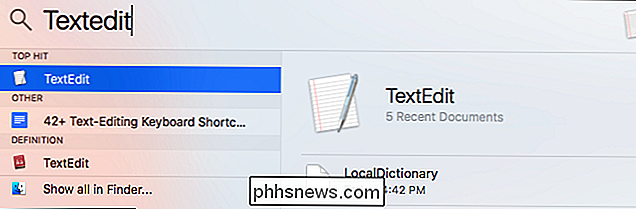
Vytvořte nový dokument v TextEdit klepnutím na tlačítko "Nový dokument"
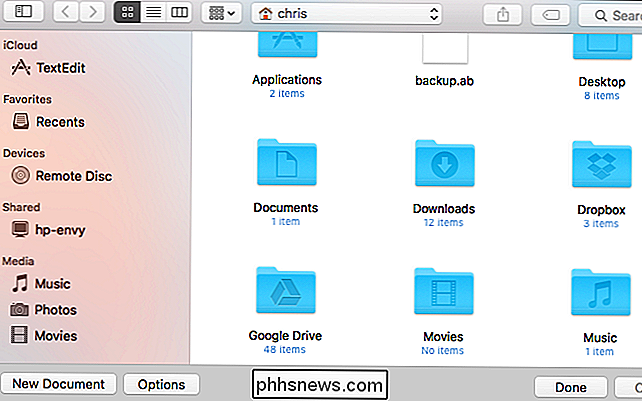
Zadejte chybu v TextEdit nebo zkopírujte a vložte ji z jiné aplikace. Potom můžete stisknout klávesu Ctrl nebo pravým tlačítkem myši na nesprávně napsané slovo. Klikněte na možnost "Odhlásit hláskování", chcete-li odstranit nesprávně napsané slovo z osobního slovníku.
Zavřete TextEdit a poté klikněte na tlačítko "Odstranit", když budete požádáni o uložení upraveného dokumentu. Nemusíte ukládat prázdný dokument, který jste vytvořili.
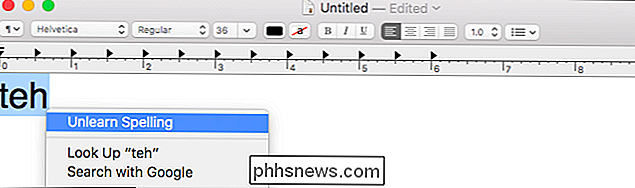
To by bylo výhodnější, pokud by jiné funkce Mac také poskytovaly tuto funkci. Byl přidán do aplikace TextEdit v systému Mac OS X 10.7 a ostatní aplikace se mohou rozhodnout nabídnout tuto funkci. Mnoho aplikací Mac, včetně Google Chrome, se však neobtěžovalo implementovat volbu "Unlearn Spelling".
Budete-li někdy omylem přidávat slovo do svého slovníku v mnoha dalších aplikacích Mac, musíte se obrátit na TextEdit. Pokud kliknete pravým tlačítkem myši nebo stisknete klávesu Ctrl a slovo "Unlearn Spelling" nevidíte, přejděte na TextEdit.
Zobrazte a upravte seznam vlastních slov
Řekněme, že jste omylem přidali jednu nebo více chybně napsaných slov a vy jste přesně to, co jsou. Nebo jste možná v minulosti náhodně přidali slova a nepamatujete si je. Bohužel, systém Mac OS X neposkytuje podokno preferencí pro správu vlastního slovníku. Tato informace se však ukládá do textového souboru, který si můžete snadno upravit.
Nejprve musíte najít tento soubor. Je umístěn pod normálně skrytou složkou knihovny a je pro každého uživatele odlišný. Chcete-li se tam dostat, spusťte okno Finder. Klikněte na nabídku "Jít" a vyberte "Přejít na složku".
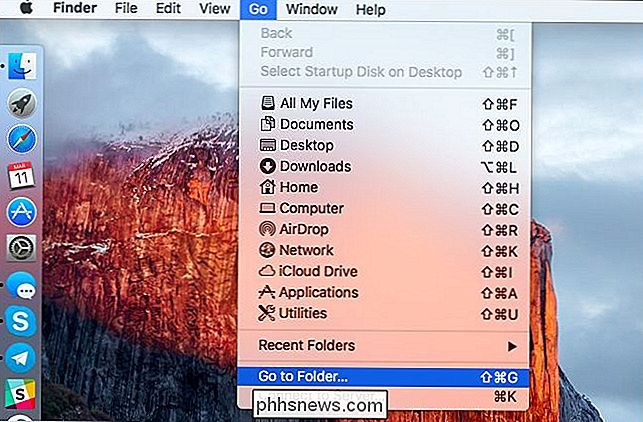
Zadejte následující adresu a klikněte na tlačítko "Go":
~ / Library / Spelling
/ Library / Spelling složka.
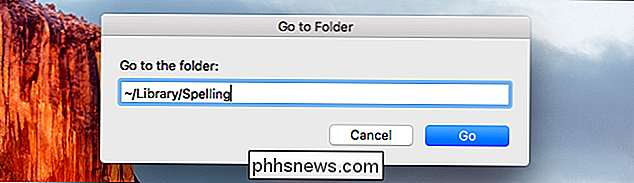
Zde uvidíte soubor "LocalDictionary". Otevřete jej v aplikaci TextEdit klepnutím na tlačítko Ctrl nebo pravým tlačítkem myši, přejděte na příkaz "Open With" a vyberte "TextEdit".
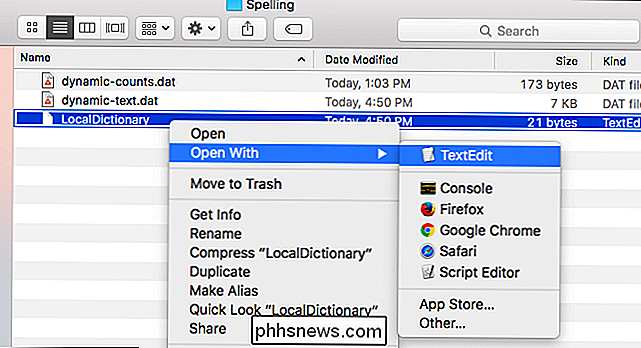
Zde uvidíte seznam slov. Pokud jste nikdy nezadali žádné vlastní slova do místního slovníku, uvidíte pouze prázdný soubor. Každé slovo se zobrazí na svém řádku.
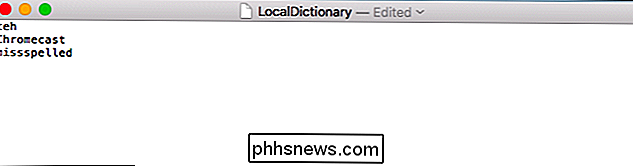
Chcete-li odstranit slova ze slovníku, stačí je smazat ze seznamu. Celý seznam můžete vymazat, abyste vymazali celý svůj slovník nebo odstranili konkrétní slova pro jejich odstranění. Ujistěte se, že všechna slova v souboru jsou zobrazena na jejich řádcích

Po dokončení klepněte na nabídku "Soubor" a vyberte "Uložit". TextEdit pak můžete zavřít
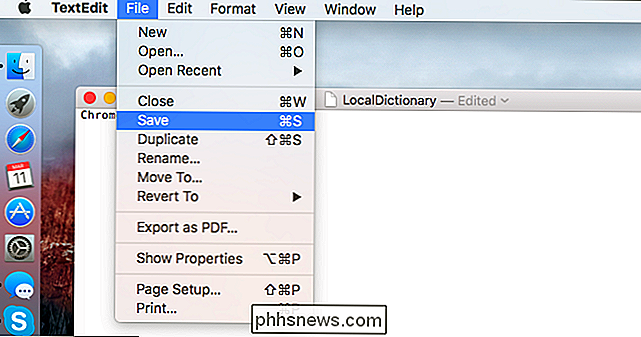
Opět to bude fungovat pouze s aplikacemi, které používají celoevropský slovník kontroly pravopisu, který většina aplikací Mac používá. Naštěstí, pokud aplikace používá vlastní vestavěný slovník, jako jsou aplikace Microsoft Office, do aplikace, měla by mít vestavěné možnosti správy svého slovníku na obrazovce předvoleb.
Například v aplikaci Word 2016 for Mac můžete přejděte na položku Soubor> Možnosti> Proofing> Vlastní slovníky a klikněte na "Upravit seznam slov" pro úpravu vlastního slovníku

Někdy chcete nebo potřebujete program, který se automaticky spustí se zvýšeným oprávněním, jakmile se přihlásíte do systému Windows. jak si něco takového nastavíte? Dnešní příspěvek SuperUser Q & A obsahuje užitečnou radu pro frustrovaného čtenáře. Dnešní zasílání dotazů a odpovědí nás přichází s laskavým svolením SuperUser - podskupina Stack Exchange, komunitní skupiny webových stránek Otázky a odpovědi.

Proč je Zip schopen zkomprimovat jednotlivé soubory lépe než více souborů se stejným obsahem?
Dokáže komprimovat naše soubory tak, aby bylo jejich sdílení a transport snadnější elektronické životy jsou mnohem jednodušší, ale někdy se nám po komprimování mohou zobrazit i liché nebo neočekávané výsledky. Proč je to tak? Dnešní příspěvek SuperUser Q & A má odpovědi na zmatené otázky čtenáře. Dnešní zasvěcování o otázce a odpovědi se k nám dostalo s laskavým svolením SuperUseru - subdivize Stack Exchange, komunitní skupiny webových stránek Otázky a odpovědi.



